那麼Node到底是什麼呢?
Node.js是一個建立在Chrome的V8 JavaScript引擎。 Node.js採用事件驅動、非阻塞I/O模型,使其輕量化且有效率。 Node.js的包裝系統,新公共管理,是世界上最大的生態系統的開放原始碼庫。
呵呵,我是用百度翻譯過來的啦。
總是之一句話:Node.js 就是運行在服務端的JavaScript.
這篇部落格的目的就是和大家一起安裝Node並且寫出程式猿界最最熟悉的「Hello, World!”.
本部落格屬本人原創,知識產權歸洋哥本人所有,洋哥歡迎轉載,但一定要註明本博客出處!謝謝您的配合!
Node.js 提供在Windows和Linux上安裝, 本文將以Windows上Node最新版本v6.9.3為例來學習,不足之處還望指正:
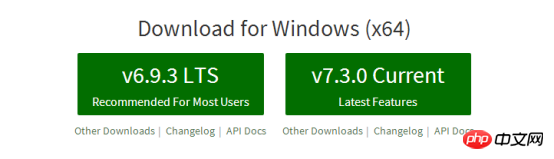
32 位元安裝套件下載位址: https://nodejs .org/dist/v6.9.3/node-v6.9.3-x86.msi
64 位元安裝套件下載位址: https://nodejs.org/dist/v6.9.3/node-v6.9.3 -x64.msi
安裝步驟如下:
#1.1 雙擊node-v6.9.3-x64.msi ,然後一直next下去
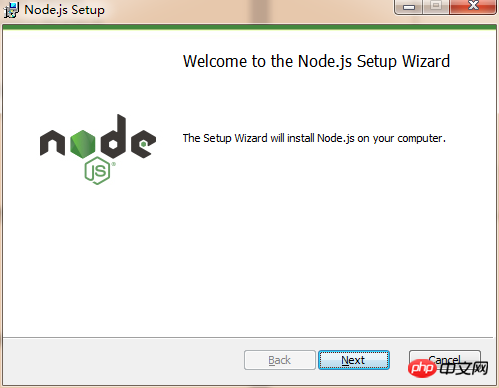
# #可以進行一個簡單設定:選擇加入Add Path,直接加入了系統的環境變數
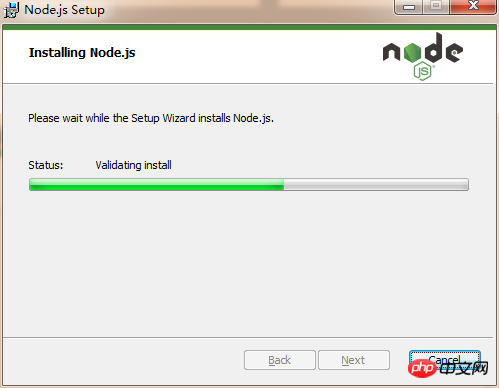
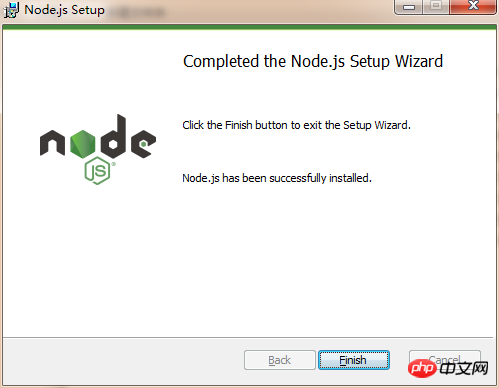
恭喜你安裝成功啦!
偵測PATH環境變數是否配置了Node.js,點選開始=》執行=》輸入"cmd" => 輸入指令"path",輸出如下結果:
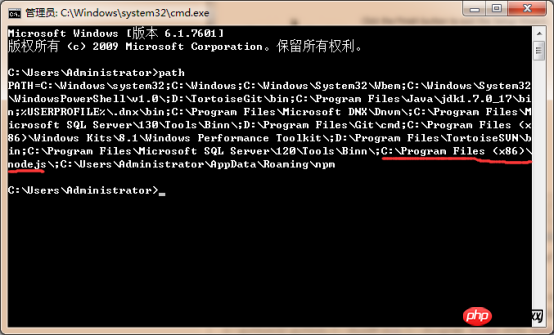
我們可以看到環境變數中已經包含了C:\Program Files (x86)\nodejs\;
檢查Node.js版本
輸入node -v(node和"-"之間有一個空格)

檢查npm版本
輸入npm - v
32 位元安裝套件下載位址: https://nodejs.org/dist/v6.9.3/win -x86/node.exe
64 位元安裝套件下載位址: https://nodejs.org/dist/v6.9.3/win-x64/node.exe
#安裝步驟如下:
雙擊node.exe
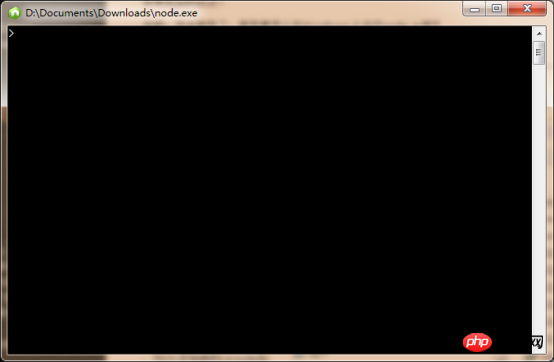
出現這個方塊就表示二進位安裝成功啦!
事實上,我們的 Web 應用程式以及對應的 Web 伺服器基本上是一樣的。
在我們創建Node.js 第一個"Hello, World!" 應用前,讓我們先了解下Node.js 應用是由哪幾部分組成的:
引入required 模組:我們可以使用 require 指令來載入Node.js 模組。
建立伺服器:伺服器可以監聽客戶端的請求,類似IIS 、Apache 、Nginx 等 HTTP 伺服器。
接收請求與回應請求 伺服器很容易創建,客戶端可以使用瀏覽器或終端發送 HTTP 請求,伺服器接收請求後返回回應資料。
具體操作如下:
1. 建立一個網站的根目錄,例如:D:\Documents\HBuilderProject\Demo\nodejs
#2 . 在根目錄下建立一個js文件,例如:server.js
3. 在server.js內擼下如下程式碼:
 ##
##
var http = require('http');//我们使用 require 指令来载入 http 模块,并将实例化的 HTTP 赋值给变量 http
http.createServer(function (request, response) { // 发送 HTTP 头部
// HTTP 状态值: 200 : OK
// 内容类型: text/plain
response.writeHead(200, {'Content-Type': 'text/plain'}); // 发送响应数据 "Hello World"
response.end('Hello World\n');
}).listen(8888);//接下来我们使用 http.createServer() 方法创建服务器,并使用 listen 方法绑定 8888 端口。 函数通过 request, response 参数来接收和响应数据。// 终端打印如下信息console.log('Server running at http://127.0.0.1:8888/');
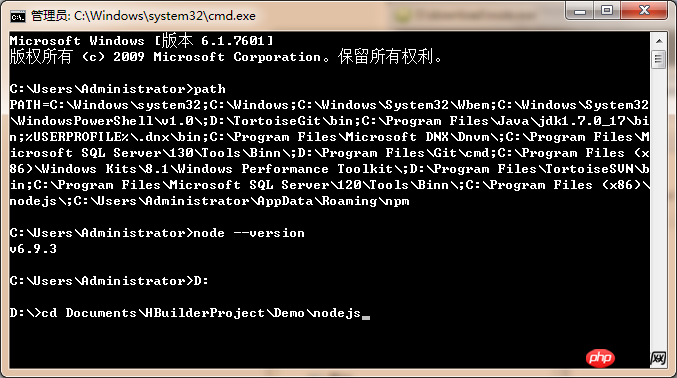
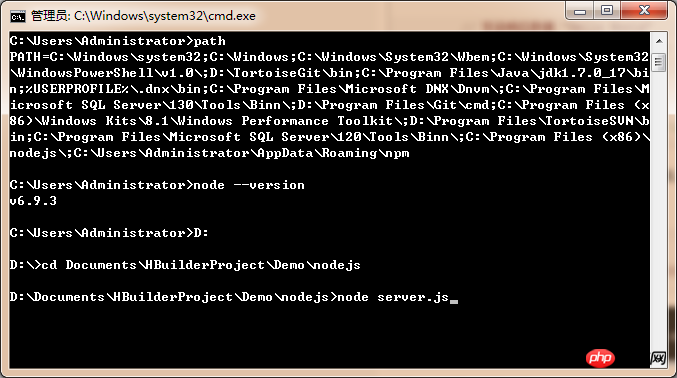
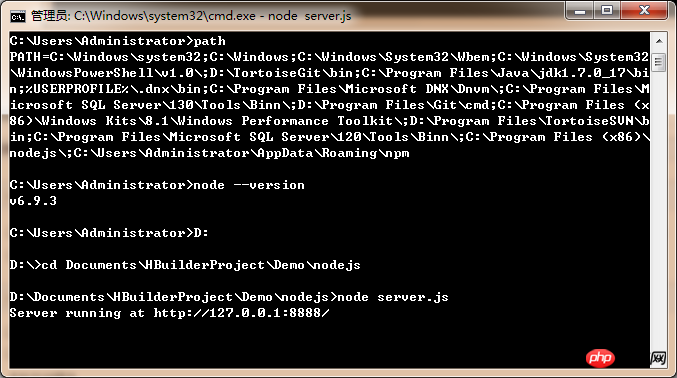
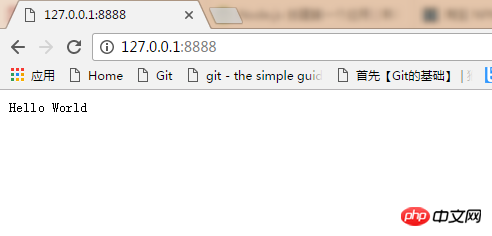
Hello, World! 哈哈,恭喜,你已經成功開發出了您的第一個node應用程式啦!
好了,今天的node.js就先說到這裡,關注我的博客,後續我們一起進階Node!
相關推薦:
# nodeJs安裝less及編譯less檔為css檔案方法實例
#以上是nodejs安裝配置並部署一個網站實例教學分享的詳細內容。更多資訊請關注PHP中文網其他相關文章!




